|
|
||||||||||||||||||||||||||||||||||||||||||||||||||||||||||||||||
| 大項目 | F 技術的安全管理措置 事業者は、特定個人情報等の適正な取り扱いのために、次に掲げる技術的安全措置を講じなければならない。 |
|
|---|---|---|
| 小項目 | a アクセス制御 情報システムを使用して個人情報番号利用事務を行う場合、事務取扱担当者で取り扱う特定個人情報ファイルの範囲を限定するために、適切なアクセス制御を行う。 |
b アクセス者の識別と認証 特定個人情報等を取り扱う情報システムは、事務取扱担当者が正当なアクセス権を有する者であることを、識別した結果に基づき認証する。 |
| SREX-FSU4G 提供機能 |
個人情報を取り扱うパソコンを特定し、SREX-FSU4Gを取り付ける。 指紋認証によるログイン制御 特定ファイルを扱えるのは担当者のみとする。 ファイルの暗号化 |
その機器を取り扱う事務担当者を限定し、指紋情報を登録。認証された担当者のみ使用する。 指紋認証によるなりすましの防止 異なる識別方法の併用でセキュリティを強化。 指紋とパスワードの二要素認証
|

指紋で安心&ラクラク!Windowsログオン・スクリーンロック解除
パソコン起動時のログオン画面で、パスワードを入力する代わりに指紋を読み取るだけ。複数人数の指紋登録にも対応していますので、共有PCでも運用いただけます。
離席時にスクリーンロックをおこない、戻ってきたときに指紋認証でロック解除する習慣をつければ、離席時の不正アクセスやのぞき見対策にもなります。

指紋認証ソフトウェア「OmniPass SE」添付
本製品に添付のソフトウェアOmniPass SEは、指紋認証組み込みのノートPCなど多くの認証システムで実績があり、充実した機能をサポートしています。指紋による認証だけでなく、ファイル暗号化によるセキュリティ強化、Web・アプリケーションのID・パスワードを管理するなどの機能を備えています。| 【Windowsログオン画面】 | 【指紋登録画面】 | |
| OmniPassのウィンドウが表示されたら指をスキャンします。 | ユーザ登録ではWindowsログオン情報を入力し、 認証に使う指を選んで3回読み込ませます。 |
|
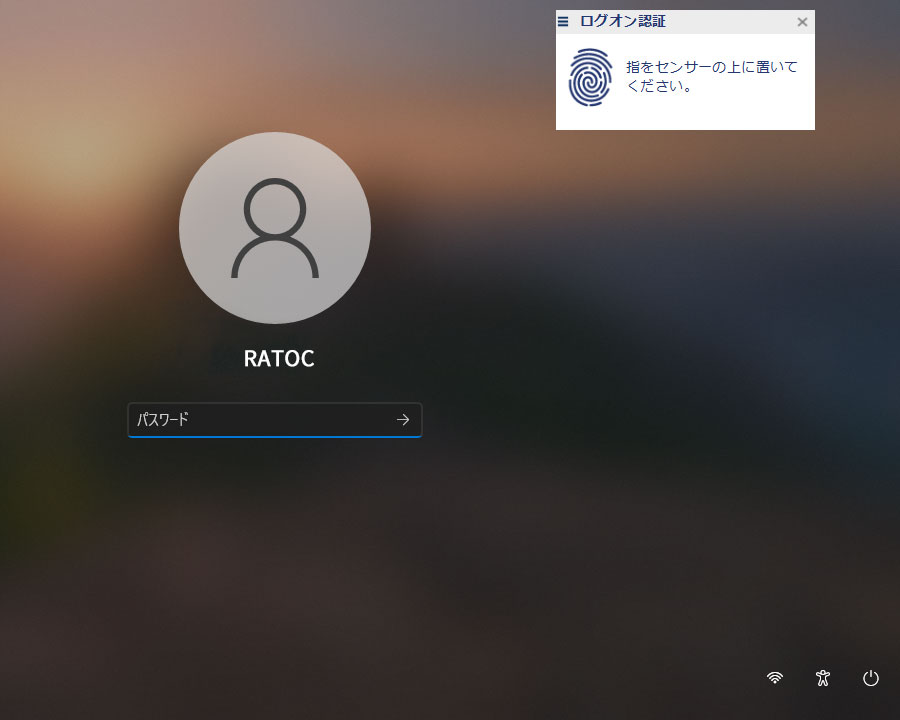 |
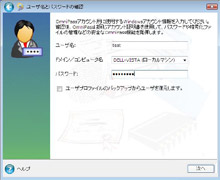 |
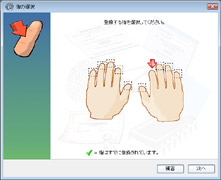 |
Windows Hello 指紋認証対応
 Windows 11 / 10では、OS標準「Windows Hello」の選択も可能。指1本でユーザーを識別、パスワード入力不要のクイックアクセスを実現します。
Windows 11 / 10では、OS標準「Windows Hello」の選択も可能。指1本でユーザーを識別、パスワード入力不要のクイックアクセスを実現します。| 【Windowsログオン画面】 | 【指紋登録画面】 | |
| 指をスキャンするだけでサインイン。 | アカウントのパスワード、暗証番号(PIN)を設定してから、 指紋を数回読み込ませます。 |
|
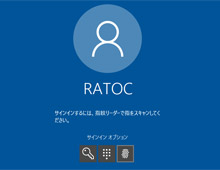 |
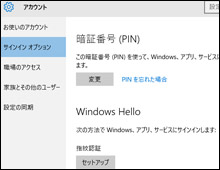 |
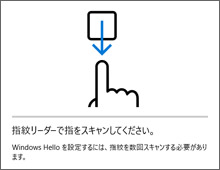 |
【認証方式対応表】
| Windows 11 |
Windows 10 |
Windows 8.1 |
Windows Server 2022 / 2019 / 2016 |
|
| Windows Hello(OS標準) | ○ | ○ | − | − |
| OmniPass SE(添付版ソフト) | ○ | ○ | ○ | ○ |
| OmniPass EE(単体版ソフト)※ | − | ○ | ○ | ○ |
| ※ Windows HelloとOmniPass SE及びSDKのうち、 一つを選択してご使用いただけます。 |
| ※ Windows Helloで指紋認証機能をご使用の場合は、インストール時インターネットに接続している必要があります。 |
二要素認証でセキュリティの強度をアップ
認証条件を指紋認証とパスワード入力の両方必須とすれば、総務省の情報セキュリティに関するガイドラインでも求められている「二要素認証」となります。

OmniPass上の「認証規則の設定」でパスワード認証と指紋認証の両方にチェック。パソコンに指紋とパスワードの二要素認証を追加することができます。


指紋でファイル暗号化・復号化
ファイルのアクセス制限に暗号化を加えれば、より機密性の高いデータ保護が可能です。暗号化の手順は、対象となるファイルやフォルダを右クリックして「OmniPass ファイルの暗号化」を選択し、認証するだけ。復号化の際も、アクセス権のあるユーザが登録された OmniPass での認証が必要となるので、仮にデータの盗難や紛失が発生しても確実に保護されます。便利なフォルダ単位の暗号化
 本製品ではファイル単位での暗号化に加え、フォルダ単位でファイルをまとめて暗号化することができます。さらに、暗号化したフォルダをダブルクリックするだけで、暗号化および復号化の操作を行わずデータを編集することができます。ダブルクリックすると復号化のための認証が要求され、認証に成功した後は特別な暗号化・復号化の操作は必要ありません。また、暗号化フォルダに新しいファイルをドラッグアンドドロップするだけで、自動的に暗号化して保存されます。
本製品ではファイル単位での暗号化に加え、フォルダ単位でファイルをまとめて暗号化することができます。さらに、暗号化したフォルダをダブルクリックするだけで、暗号化および復号化の操作を行わずデータを編集することができます。ダブルクリックすると復号化のための認証が要求され、認証に成功した後は特別な暗号化・復号化の操作は必要ありません。また、暗号化フォルダに新しいファイルをドラッグアンドドロップするだけで、自動的に暗号化して保存されます。※ファイル単位で暗号化したファイルを開いた場合、およびOmniPassウィンドウ(コントロールセンタ)上や右クリックメニューで復号化を指定した場合は、ファイルそのものが復号化されますので、手動で暗号化し直す必要があります。
複数ユーザで暗号化データを共有
 部署ごとなど複数ユーザで暗号化ファイルを共有する場合は、ファイルやフォルダごとにユーザの設定が可能。アクセス権を持つユーザは、OmniPass登録済みのユーザに共有する許可を与えることができます。
部署ごとなど複数ユーザで暗号化ファイルを共有する場合は、ファイルやフォルダごとにユーザの設定が可能。アクセス権を持つユーザは、OmniPass登録済みのユーザに共有する許可を与えることができます。※暗号化ファイルの共有者は、ファイル操作および共有者の設定が可能となります。
Webサイトに指紋だけで簡単ログイン
WebサイトのIDとパスワードを管理するため、セキュリティ上不安を感じながらも、パスワードを紙に残したり、複数のサイトで使い回したり、ブラウザに保存したりしていないでしょうか。OmniPassのアカウント管理機能を使用すれば、IDとパスワードの入力なしにWebログインすることが可能です。OmniPassに登録済みのサイトへアクセスすると、指紋認証によりアカウント情報が自動的に呼び出されますので、IDやパスワードを覚えておく必要はありません。忘れてしまっても、アカウント管理画面で登録内容を確認できるので安心です。
| * | 本機能の対応ブラウザはMicrosoft Edge、Google Chrome、Mozilla Firefoxです。 |
| * | Webブラウザーと使用するWebサイトの組み合わせにより、本機能を使用できない場合があります。 |
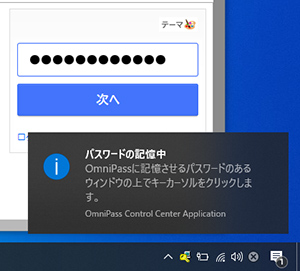 |
<アカウント登録>
|
<次回から>
|
OmniPass では、ログイン入力が必要なアプリケーションのアカウント記憶にも対応。ドメインやパスワード入力を要する Windows プログラムに、指紋認証を導入することができます。
なお、保存しているアカウント情報はユーザプロファイルを元に暗号化されているので、アカウントデータ保管のセキュリティ対策としても有効です。
 |
 |
| ノートPCに SREX-FSU4G |
デスクトップPCに SREX-FSU4GT |
| 小型なので装着したまま 持ち運べる |
安定した場所での運用に サーバOSにも対応 |


